Documentazione dell'interfaccia Command-Line (interfaccia della riga di comando)
Importante
Visual Studio App Center è previsto per il ritiro il 31 marzo 2025. Anche se è possibile continuare a usare Visual Studio App Center fino a quando non viene completamente ritirato, esistono diverse alternative consigliate che è possibile considerare la migrazione a.
Altre informazioni sulle sequenze temporali di supporto e sulle alternative.
L'interfaccia della riga di comando di App Center è uno strumento unificato per l'esecuzione di servizi di App Center dalla riga di comando. L'interfaccia della riga di comando è uno strumento potente per l'uso dei servizi di App Center e lo scripting di una sequenza di comandi da eseguire. È attualmente possibile accedere e visualizzare o configurare tutte le app a cui si ha accesso in App Center.
Per altre informazioni sull'installazione dell'interfaccia della riga di comando e sui comandi attualmente supportati, vedere repository GitHub dell'interfaccia della riga di comando di App Center.
Introduzione
Prerequisiti
La versione consigliata Node.js è 12 o successiva.
Installazione
Aprire un prompt dei comandi/terminale ed eseguire npm install -g appcenter-cli.
Accesso
- Aprire una finestra terminale/comando.
- Eseguire
appcenter login. Verrà aperto un browser e viene generato un nuovoAPI tokenoggetto . - Copiare l'oggetto
API tokendal browser e incollarlo nella finestra dei comandi.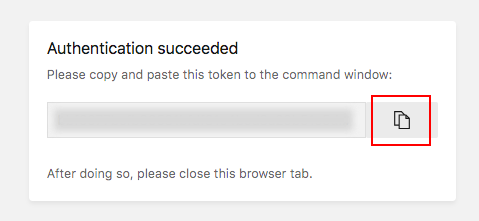
- Verrà visualizzata
Logged in as {user-name}la finestra dei comandi .
- Congratulazioni! È stato eseguito l'accesso e è possibile eseguire i comandi dell'interfaccia della riga di comando.
Esistono due modi per usare i comandi dell'interfaccia della riga di comando di App Center senza eseguire appcenter login prima:
Uso del --token parametro
- Creare un
Full Accesstoken API (vedere i passaggi 1-5). - Aprire una finestra terminale/comando.
- Aggiungere l'opzione al comando dell'interfaccia della
--tokenriga di comando in esecuzione. Ad esempio, eseguireappcenter apps list --token {API-token}per ottenere un elenco delle applicazioni configurate.
Usando la variabile di ambiente è possibile impostare la APPCENTER_ACCESS_TOKEN variabile di ambiente con il APPCENTER_ACCESS_TOKEN token API. Questa operazione funziona senza dover aggiungere l'opzione a ogni comando dell'interfaccia --token della riga di comando.
Esecuzione del primo comando dell'interfaccia della riga di comando
- Aprire una finestra terminale/comando.
- Eseguire
appcenterper visualizzare un elenco di comandi dell'interfaccia della riga di comando. - Eseguire
appcenter profile listper ottenere le informazioni sull'utente connesso.
Per altre informazioni su un elenco di comandi dell'interfaccia della riga di comando, vedere repository GitHub dell'interfaccia della riga di comando di App Center.
Nota sull'uso del --app parametro:
A causa delle restrizioni nel modo in cui viene eseguita l'analisi dei nomi dell'app, i nomi delle applicazioni non devono iniziare con trattini o altri caratteri ambigui che possono confondere i parser di stile GNU. Per altre informazioni, vedere il problema dell'interfaccia della riga di comando associato.
Uso di un proxy
È possibile usare l'interfaccia della riga di comando tramite un proxy. A tale scopo, è necessario configurare npm config e specificare la variabile di ambiente con l'indirizzo proxy.
Si noti che gli indirizzi proxy devono essere specificati con protocolli (ad esempio http://).
Configurazione NPM
Per configurare l'utilizzo del proxy in npm, è necessario eseguire i comandi:
npm config set proxy http://username:password@host:port
npm config set https-proxy http://username:password@host:port
Variabile di ambiente
Per configurare il comando di esecuzione delle variabili di ambiente:
Bash:
export HTTP_PROXY="http://host:port"
PowerShell:
$Env:HTTP_PROXY="http://host:port"